Entusiastas da informática com certeza já ouviram falar no termo overclock. A palavra vem do inglês e significa alterar as condições de funcionamento de um hardware para aumentar a sua frequência e produzir mais desempenho. A técnica de ultrapassar as barreiras do “clock” de CPUs é, quase sempre, realizada através de modificações nas configurações da BIOS da placa-mãe.
A ideia de acessar a temida BIOS e se aventurar pelas configurações altamente técnicas da tela azul pode não agradar muito à maioria das pessoas, que acabam por não usar o overclock. Porém, novos softwares de tuning do PC acessados diretamente da Área de trabalho poderiam, finalmente, deixar o overclock acessível a todos. Continue ligado nesta matéria do Tecmundo e descubra quais são eles e como utilizá-los.
Antes de tudo...
Vale lembrar que o overclock consiste em forçar um hardware a trabalhar acima das especificações recomendadas pelo fabricante. Sendo assim, você precisa estar ciente de que a vida útil da sua CPU ou placa de vídeo pode diminuir, além de que a garantia será anulada no mesmo momento em que você “remover o selo” do contador de clock.
 AMD Athlon 64: uma das CPUs favoritas dos overclockers (Fonte da imagem: Divulgação/AMD)
AMD Athlon 64: uma das CPUs favoritas dos overclockers (Fonte da imagem: Divulgação/AMD)
Quando o assunto é mudanças em configurações técnicas, ninguém conhece melhor o comportamento de um hardware do que o próprio fabricante. Por isso, sempre prefira os softwares disponibilizados pela empresa que produziu o componente em questão, em vez de aplicativos de terceiros.
Processador
O primeiro alvo dos overclockers é, quase sempre, a CPU. Por muito tempo, a técnica-padrão de se melhorar o desempenho de um processador tem sido a mesma: aumentar o multiplicador da frequência-base de forma sincronizada com a frequência do barramento. Em último caso, também é possível aumentar a voltagem de alimentação do processador.
Na BIOS, todos estes valores precisam ser alterados pouco a pouco, sempre em pequenos incrementos. A ideia é tentar extrair o máximo de frequência do chip sem deixá-lo instável, tarefa que demanda tempo, dedicação e uma boa dose de coragem.
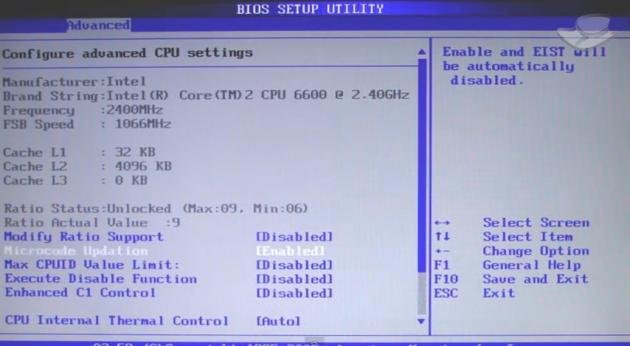 Exemplo de configurações na BIOS (Fonte da imagem: Reprodução/YouTube)
Exemplo de configurações na BIOS (Fonte da imagem: Reprodução/YouTube)
Já no Windows, os dois principais softwares que você pode optar por usar são os AMD Overdrive e o Intel Desktop Control Center, dependendo da fabricante da sua CPU. Quando o assunto é overclock, o aplicativo da AMD tem uma clara vantagem, com opções de alterações mais simplificadas e que podem trazer ótimos resultados.
O app oferece dois modos de visualização. Em “Novice”, os controles são resumidos a algumas poucas barras deslizantes, enquanto que o modo “Advanced Controls” oferece todos os controles manuais sobre as frequências, ao mesmo tempo em que mostra recursos de diagnósticos que avisam você sobre a saúde da CPU em tempo real.
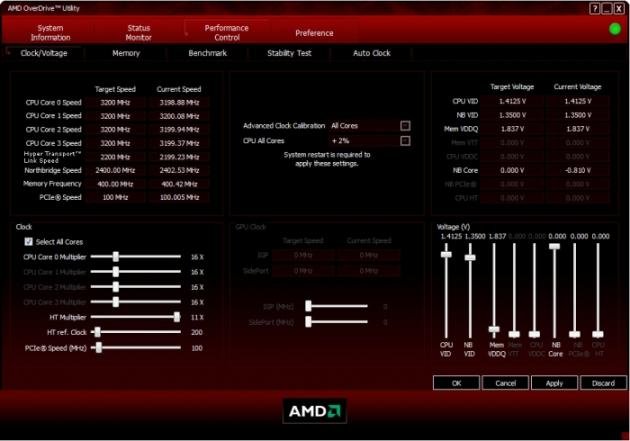 AMD Overdrive (Fonte da imagem: Reprodução/Screenshots Archive)
AMD Overdrive (Fonte da imagem: Reprodução/Screenshots Archive)
Já o Desktop Control Center, da Intel, oferece recursos parecidos e também pode ser de grande ajuda no aumento da frequência do processador. Porém, ferramentas como benchmark para testes de estabilidade não estão disponíveis no mesmo pacote. Além disso, as CPUs Intel são mais limitadas quanto às opções de overclock, exigindo que você cheque se o hardware é compatível com as alterações antes de fazer todas as diferentes modificações.
Placa de vídeo
Já na área dos processadores gráficos, o aplicativo MSI Afterburner é um dos preferidos pela comunidade. Apesar de ter sido desenvolvido pela MSI, o software também é compatível com qualquer montadora, como a XFX , Saphire e EVGA; independentemente de a placa estar equipada com um chip Geforce ou Radeon.
Assim como os apps para a CPU, o MSI Afterburner também oferece opções de se modificar as diferentes contagens de frequências da GPU, através de controles deslizantes automáticos. As informações de diagnóstico da placa também são muito mais representativas do que simples números na BIOS, exibindo gráficos que mostram se o hardware está suportando bem os novos limites de funcionamento.
 MSI Afterburner (Fonte da imagem: Fonte da imagem: Baixaki)
MSI Afterburner (Fonte da imagem: Fonte da imagem: Baixaki)
Depois que você estiver satisfeito com as configurações, o MSI Afterburner anda oferece ferramentas de benchmarking integradas, permitindo que você teste as melhorias em tarefas que exigem o máximo do processador gráfico.
Outro ponto que engrandece o aplicativo perante os concorrentes é a possibilidade de salvar as configurações de overclock em diferentes perfis (até cinco) e aplicar teclas de atalho para cada um deles. Assim, você não vai precisar manter sua placa de video rodando sempre no máximo enquanto você lê emails ou escreve textos no Word.
Placa-mãe e memória
Como era de se esperar, fabricantes de placas-mãe também oferecem aplicativos de configurações técnicas para seus produtos. Nestes casos, você não vai ter muita opção além de usar o software exclusivo para a marca e o modelo que está usando, sendo que eles quase sempre estão inclusos no CD de instalação de drivers.
Uma das empresas que é reconhecida por oferecer um bom suporte às modificações por overclock é a Asus, especialmente pela sua linha de produtos Republic of Gamers. Um dos softwares disponibilizados pela gigante taiwanesa é o Asus RC TweakIt, que permite que você altere as configurações de frequências de memória RAM, frequência do barramento PCI-Express, entre outras.
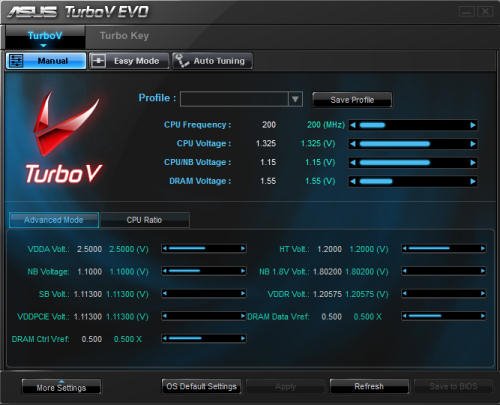 Asus TurboV EVO, um dos apps de controle para a placa-mãe (Fonte da imagem: Reprodução/Rage3D)
Asus TurboV EVO, um dos apps de controle para a placa-mãe (Fonte da imagem: Reprodução/Rage3D)
Vale lembrar que muitos softwares de controle de hardware oferecem opções de modificação em outros componentes além daquele para o qual ele foi designado. Um bom exemplo é o AMD Catalyst Control Center, que acompanha as placas de vídeo Radeon, mas também incluem algumas poucas opções de controle para a CPU e até para o sistema operacional.


























